Benchmark - partie 3
Ceci est le dernier article d’une série de trois dédiée au comparatif des applications mobiles d’aide à la mobilité.
Dans le précédent article nous avons vu les différentes structures d’écrans des applications. Dans cet article nous allons identifier les options possibles ainsi que les informations disponibles en fonction des écrans.
Le formulaire
Les formulaires de recherche sont très similaires d’une application à une autre. On retrouve toujours les mêmes éléments : le lieu de départ et le lieu d’arrivée, un pictogramme avec des flèches pour inverser le départ et l’arrivée, la date et l’heure du départ ou de l’arrivée et enfin un bouton “option” pour filtrer les résultats. Les formulaires de recherche sont très codifiés afin que l’usager en comprenne facilement son fonctionnement.
Notons que le ton employé dans ce champ de recherche (s’inclut-il ou non dans le voyage ?) montre le positionnement de l’application. Le tutoiement indique une notion d’intimité, comme si l’application était une amie, tandis que le vouvoiement indique une notion de respect. On retrouve le vouvoiement sur les applications officielles.
- Citymapper, Mappy (“On va où ?”)
- Waze (“Où va-t-on ?”)
- ViaNavigo, SNCF (“Où allez-vous ?”)
- Moovit (“Où voulez-vous aller ?”)
- Plans (“Recherche un lieu ou une adresse”)
- Transit (“Ligne ou destination”)
Pour toute planification d’itinéraire l’usager passe toujours par un formulaire. On remarque ici que tous les formulaires répondent à la même architecture :
- Deux champs pour indiquer le départ et l’arrivée
- Des petites flèches permettant d’échanger le départ et l’arrivée
- Choix de la date et de l’heure de départ ou d’arrivée
- Un accès à d’autres options (…)
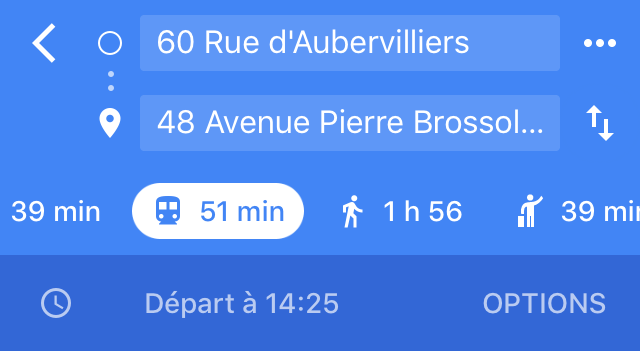 Google Maps Google Maps |
 Plans Plans |
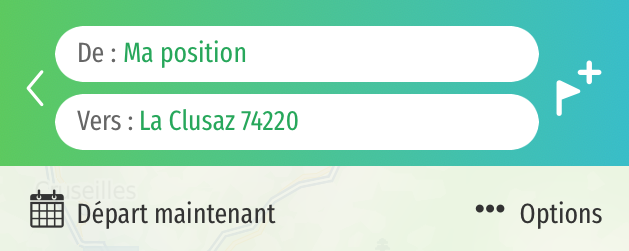 Mappy Mappy |
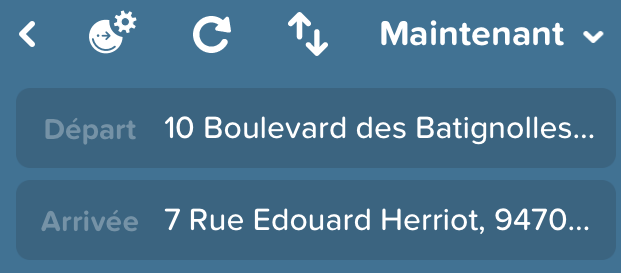 citymapper citymapper |
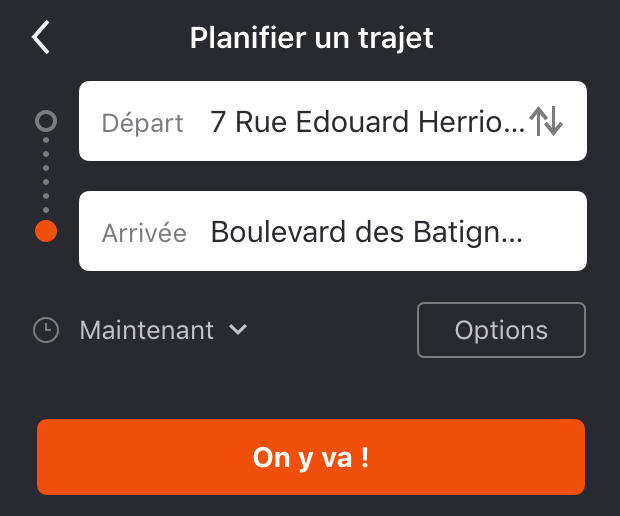 Moovit Moovit |
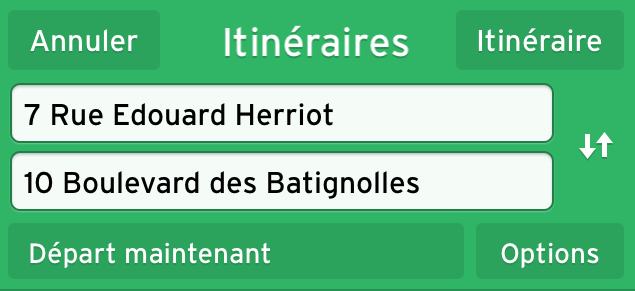 Transit Transit |
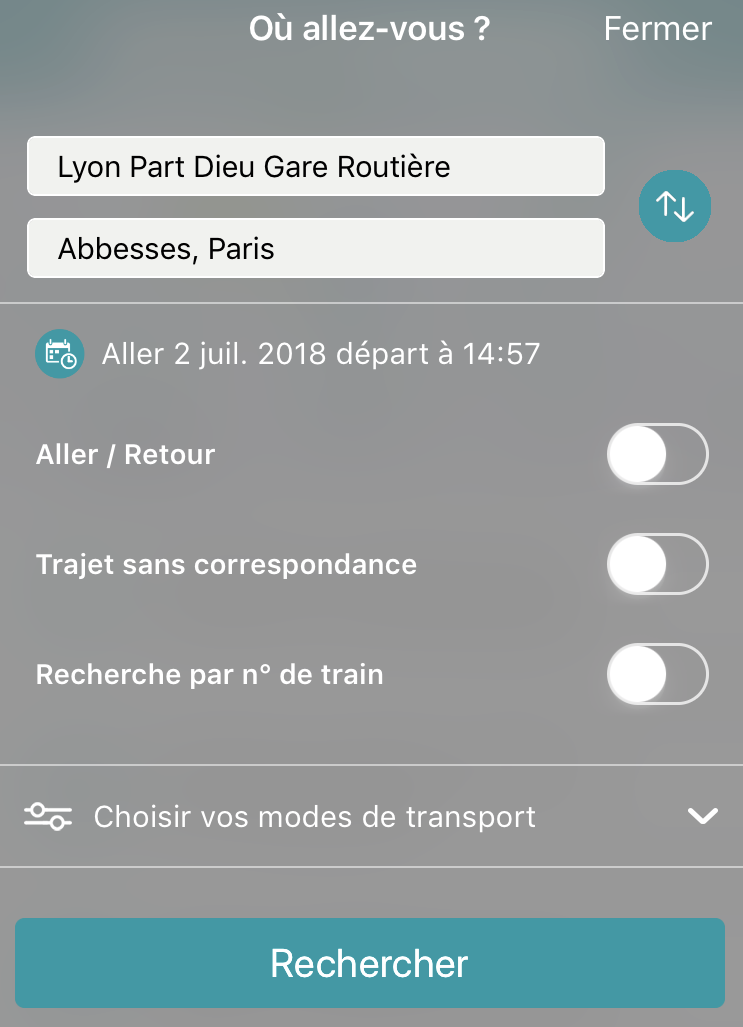 SNCF SNCF |
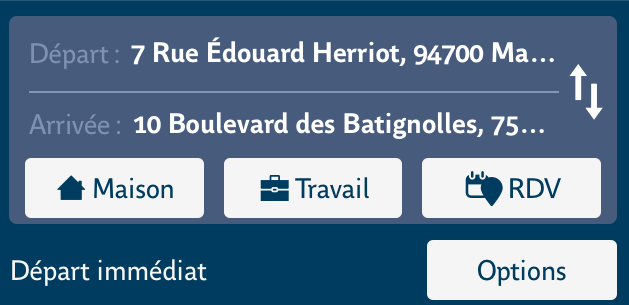 RATP RATP |
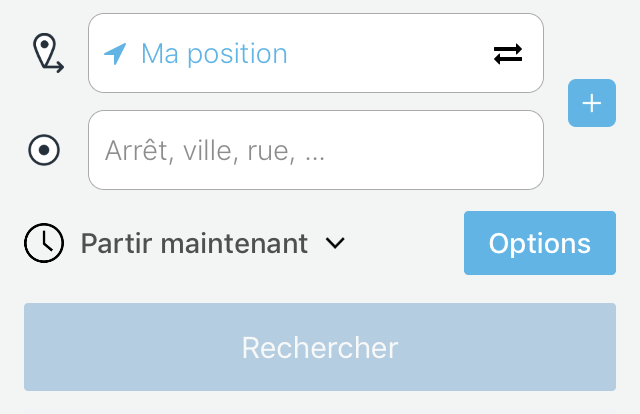 ViaNavigo ViaNavigo |
Lancer une recherche
L’autocomplétion et la présentation des résultats
L’autocomplétion est une fonctionnalité qu’on retrouve dans la grande majorité des champs de recherche. Elle permet de proposer des résultats avant même que l’usager n’ait terminé sa saisie. Cette fonctionnalité est d’autant plus intéressante qu’elle présente un important gain de temps — l’usager utilisant souvent l’application dans la précipitation. Moovit, Maps et Citymapper vont même jusqu’à corriger les fautes de frappe courantes. Toutes les applications, exceptée Google Maps, classent leurs résultats en plusieurs catégories. Citymapper, Moovit, RATP et ViaNavigo trient les résultats en trois catégories : les stations/arrêts, les lieux/points d’intérêts puis les recherches récentes. En plus de ces trois catégories, Transit propose une quatrième catégorie pour les lignes. Ces catégories permettent de visualiser rapidement le type des résultats. On remarque aussi que, contrairement à la majorité des autres applications, RATP ne regroupe pas les résultats. Par exemple, si l’usager recherche “Gare de Lyon”, la plupart des applications ne lui proposent qu’un seul résultat. Ce qui n’est pas le cas sur RATP et Google Maps qui proposent de nombreux résultats.
Les favoris et l’historique :
Toutes les applications mobiles proposent à l’usager de mettre des adresses voire des trajets en favoris. Cela permet de lui faire gagner du temps dans ses trajets réguliers. Google Maps, Citymapper, Moovit, Transit et RATP proposent même d’ajouter son domicile et son lieu de travail afin de faciliter la saisie lorsque l’usager part ou rentre chez lui.
Échec de la recherche :
Et si l’application ne trouve pas le lieu recherché ? ViaNavigo, RATP et Moovit affichent les derniers résultats proposés lors de la saisie. Maps et Transit affichent un bouton “Ajouter un lieu manquant dans Google Maps” et enfin, Citymapper propose de faire sa recherche sur Yelp ou Foursquare. Dans la plupart des cas, l’application propose une recherche alternative.
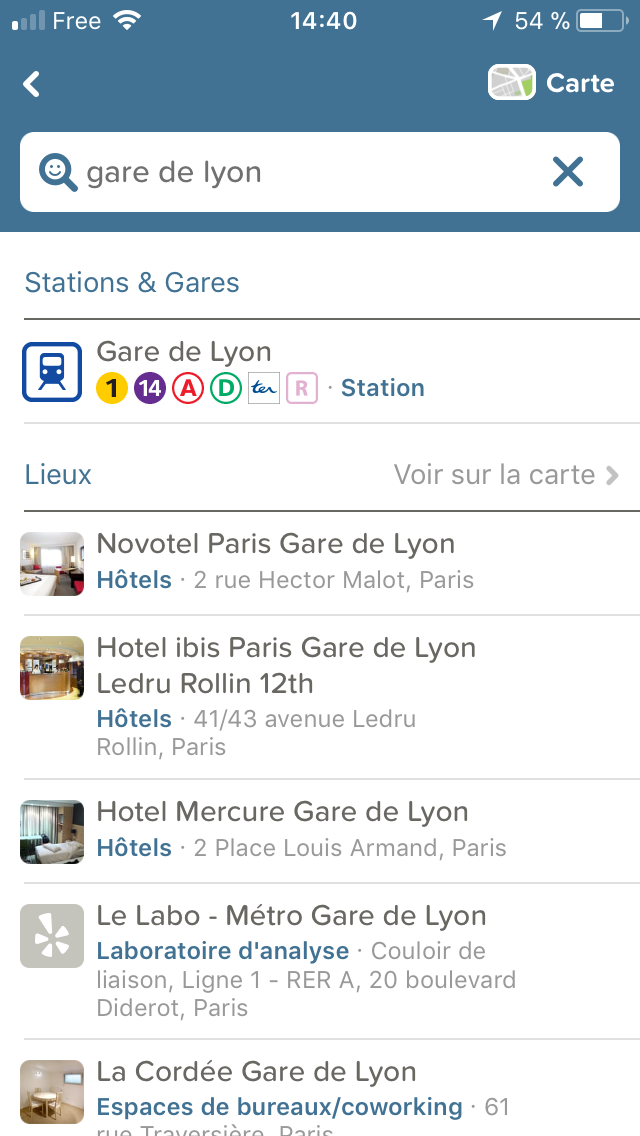 Citymapper Citymapper |
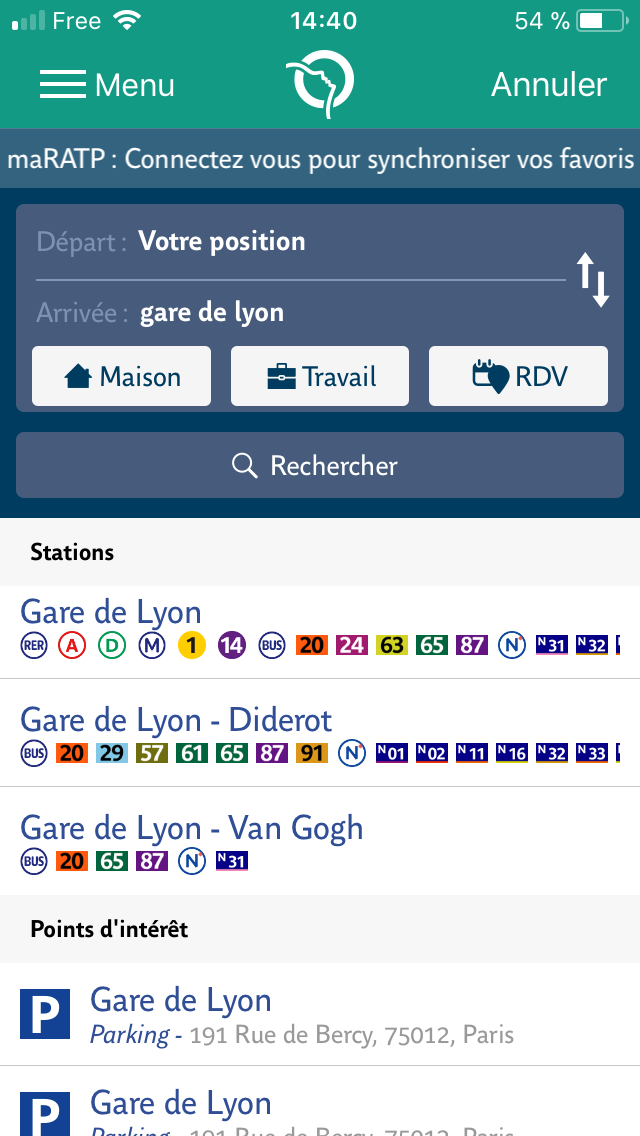 RATP RATP |
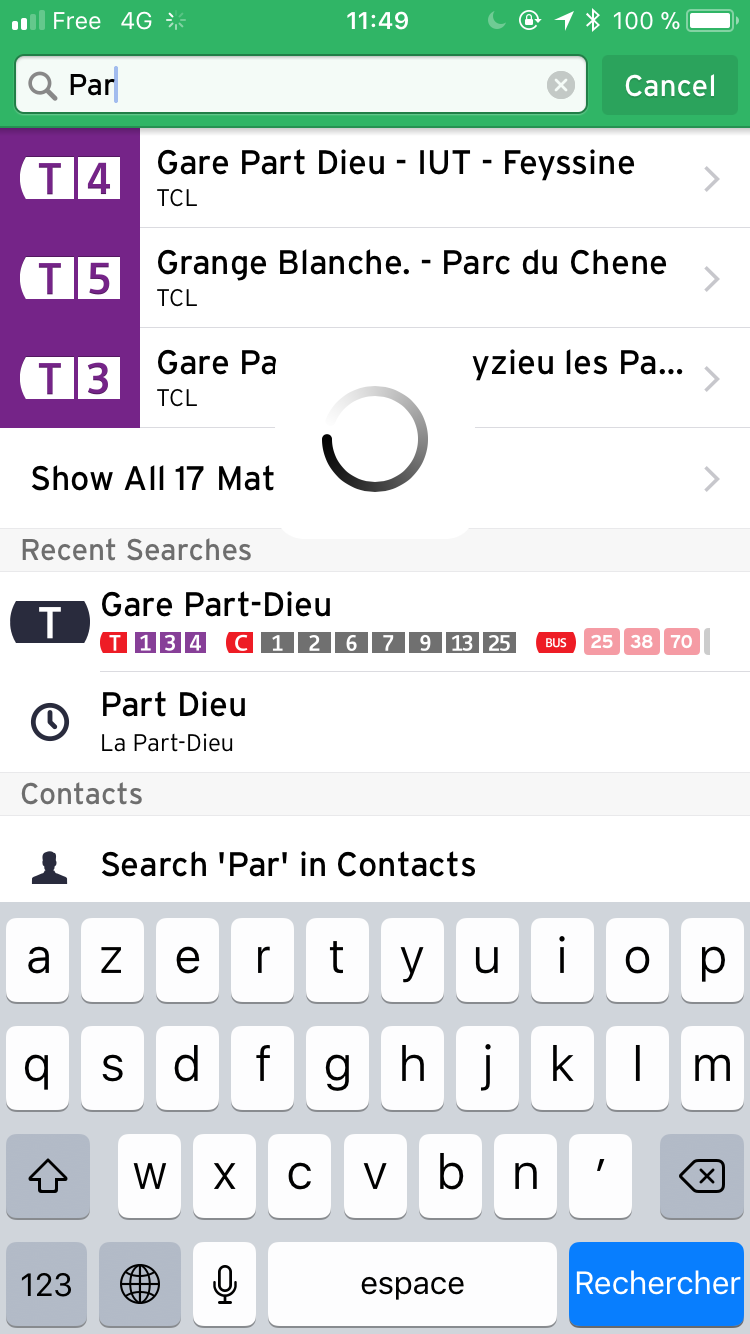 Transit Transit |
Les options de trajet :
Lors de la saisie d’un trajet, il est possible d’avoir accès à des options. Voici les options disponibles :
- Types de transports (Bus, Train, Métro, Tram, Vélib…) (toutes sauf Citymapper)
- Le plus rapide/Le moins de marche/Le moins de correspondances (Maps, Moovit, RATP)
- Accessibilité (RATP, ViaNavigo)
- Vélo personnel (Citymapper, transit)
- Vitesse de marche/à vélo (ViaNavigo)
D’une application à une autre, la personnalisation des résultats peut intervenir à trois moments différents :
- Au moment de l’installation de l’application (C’est le cas d’Optymod’Lyon, qui n’est pas dans cette analyse comparative puisque disponible uniquement à Lyon)
- Dans les paramètres de l’application, avant de faire la recherche
- Après avoir fait sa recherche pour filtrer les réponses
La majorité des applications proposent ces options après que l’usager a entré son lieu de départ et sa destination. Le bouton est toujours facilement identifiable au niveau du champ de recherche sauf pour l’application de Citymapper où les préférences se trouvent tout en bas des résultats. Parmi les options proposées on retrouve : le choix du transport (Moovit, transit, ViaNavigo et Google Maps bien que ce dernier ne soit pas très adapté à toutes les villes), choisir le trajet le plus rapide/avec le moins de marche/avec le moins de correspondances (RATP, Moovit, Google Maps). ViaNavigo propose aussi à l’usager de choisir sa vitesse de marche et à vélo. On remarque que le choix d’un trajet accessible n’est proposé que sur RATP et ViaNavigo.
Est-ce que l’usager modifie vraiment ces options ? Quel intérêt puisque dans la plupart des applications tous les types de trajets sont proposés. Quelles options lui sont le plus utiles ? Une personne âgée n’aura pas les mêmes besoins qu’un jeune actif.
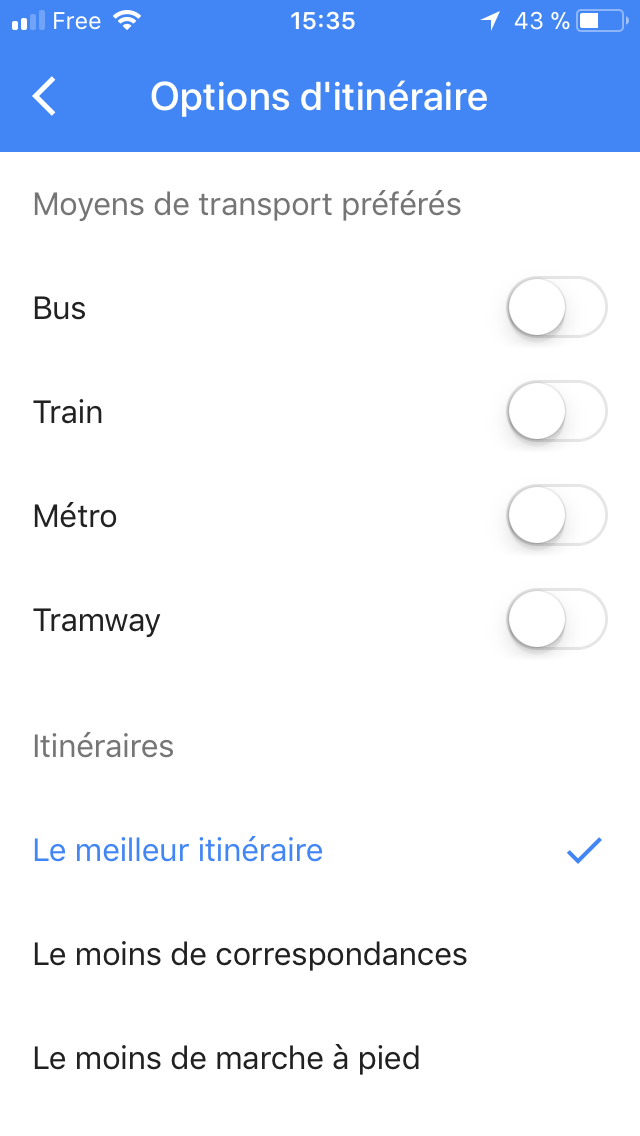 Google Maps Google Maps |
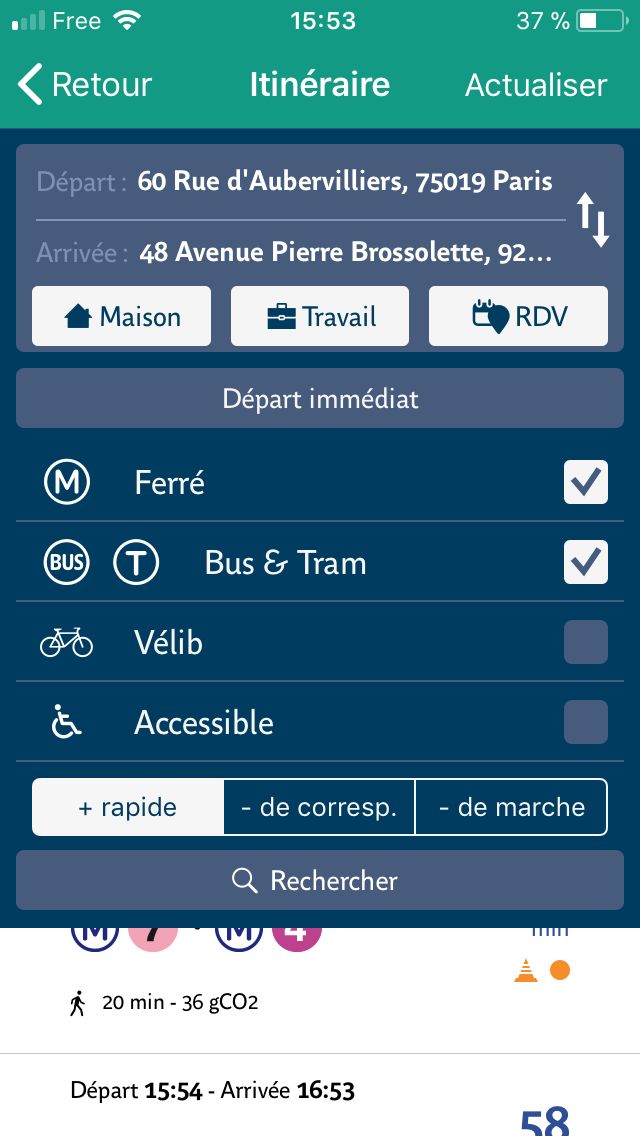 RATP RATP |
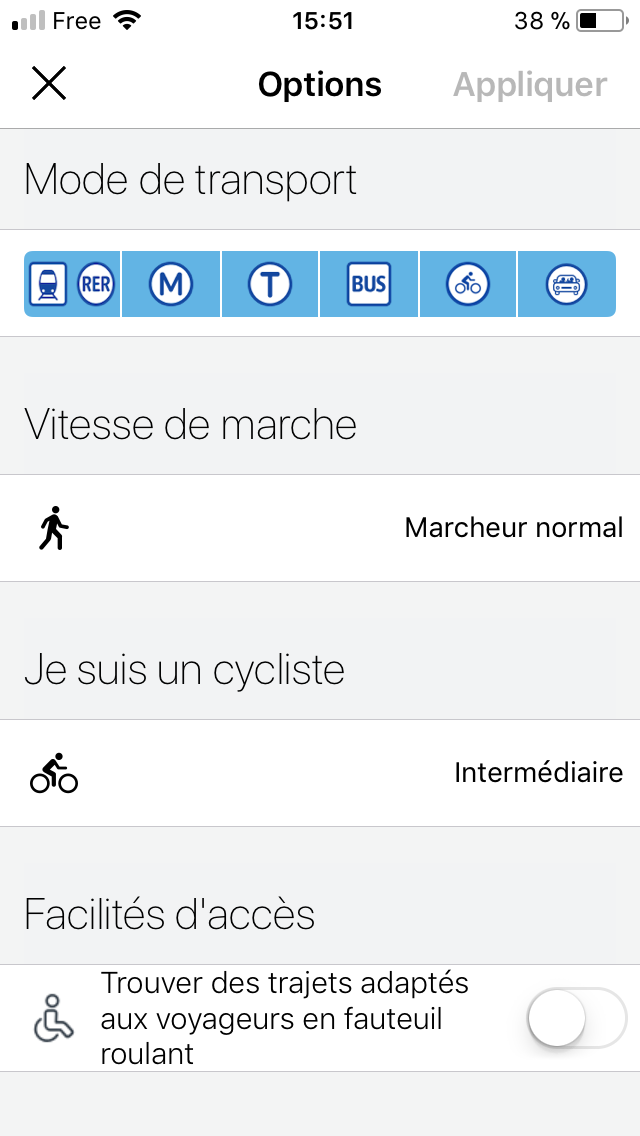 ViaNavigo ViaNavigo |
Visualisation des résultats
Informations disponibles :
- Trajet à vélo/marche seul (Citymapper, Google Maps, ViaNavigo, Plans)
- Temps de parcours (toutes)
- Visualisation du trajet (logos des lignes/transports) (toutes)
- Fréquence des transports (Citymapper, Google Maps, Plans, Transit, Moovit)
- Perturbations sur le réseau (Citymapper, ViaNavigo, SNCF, RATP)
- Tarif (Citymapper)
- Temps de marche dans un trajet (Moovit, RATP, ViaNavigo, Plans, Mappy, RATP, SNCF)
- Covoiturage/Autolib (Citymapper, ViaNavigo)
Comme vu dans la partie 2, Transit se démarque des autres applications en proposant une visualisation basée sur une échelle de temps. Les blocs colorés permettent de voir rapidement le temps passé dans chacun des transports ainsi que les temps d’attente et de marche. L’échelle de temps permet de comparer les trajets entre eux. Les autres applications utilisent la même visualisation : logo des différents moyens de transport séparés par un point ou une flèche. Ces applications classent leurs résultats en plusieurs catégories : ferrés uniquement/bus uniquement, favorisant la marche/avec le moins de marche. Le premier trajet proposé n’est pas toujours le plus rapide mais celui qui a le meilleur équilibre entre le temps de trajet et le nombre de correspondances. Citymapper, Google Maps et ViaNavigo proposent toujours un trajet à vélo ou à pieds. Citymapper, Moovit et RATP proposent même des trajets composés à la fois du vélo et des transports en communs. On remarque que Citymapper, Google Maps, Transit et Moovit donnent les horaires de prochains départs possibles.
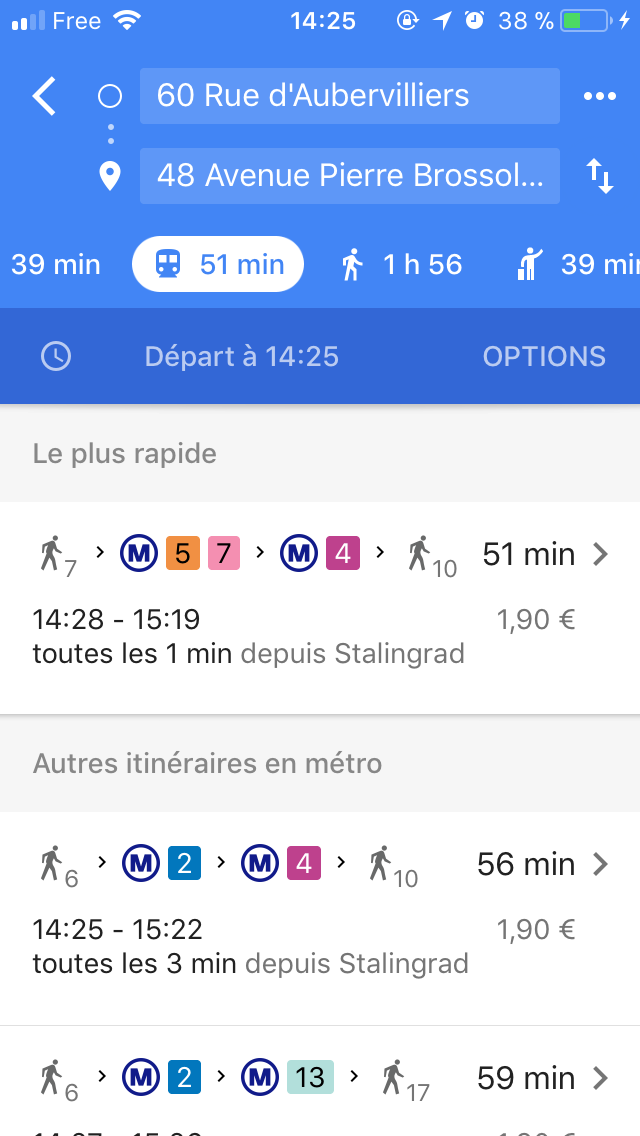 Google Maps Google Maps |
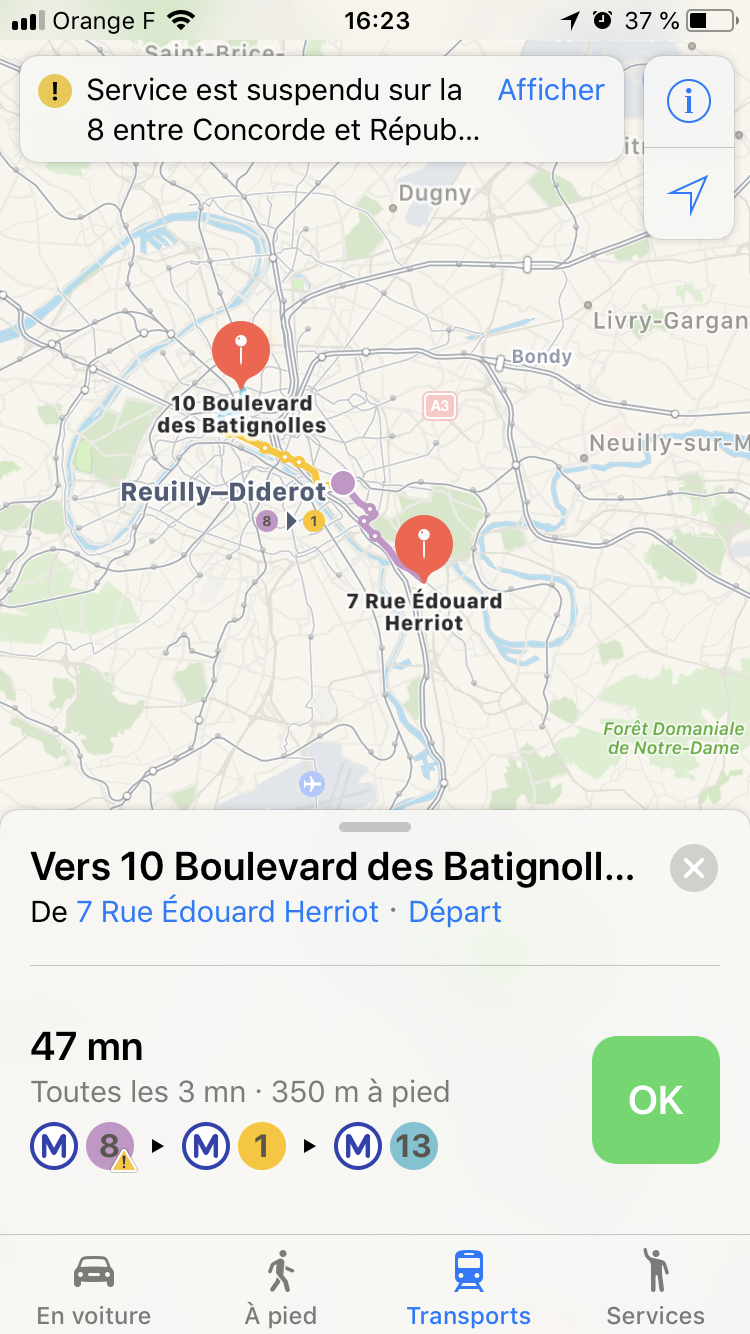 Plans Plans |
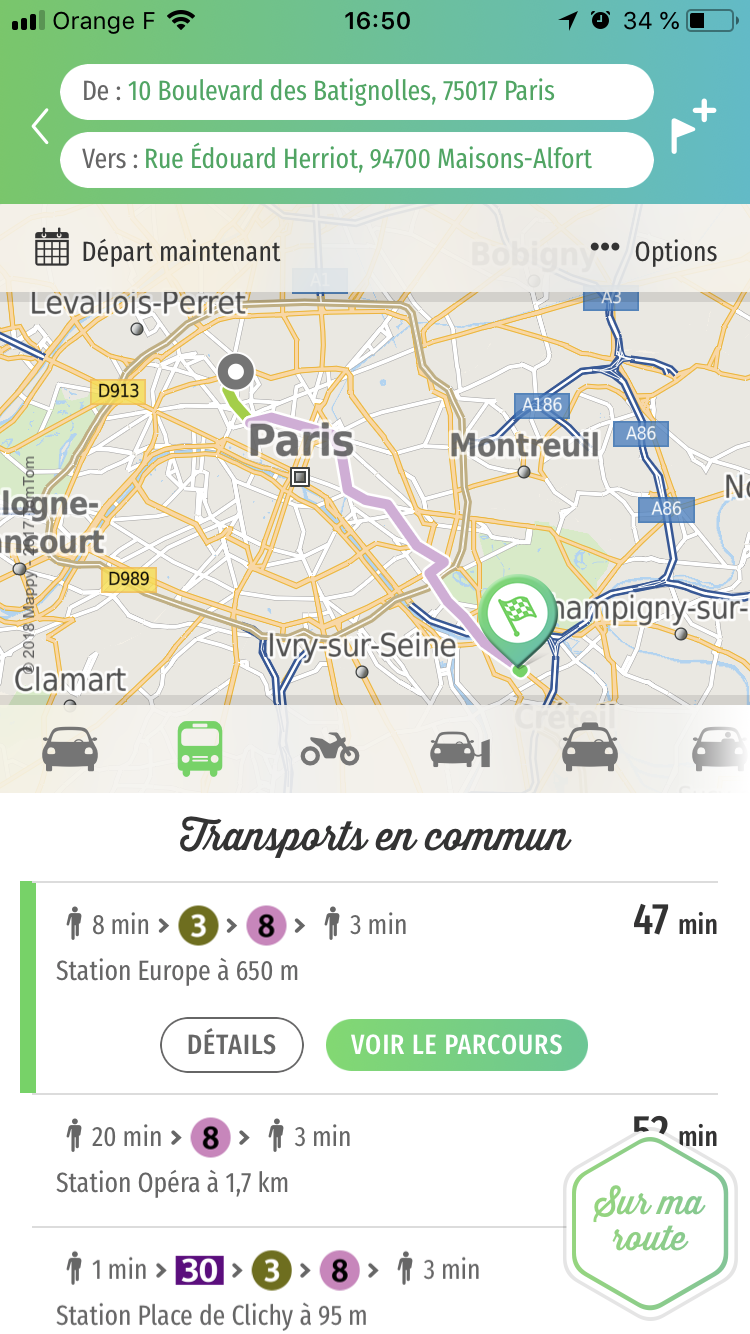 Mappy Mappy |
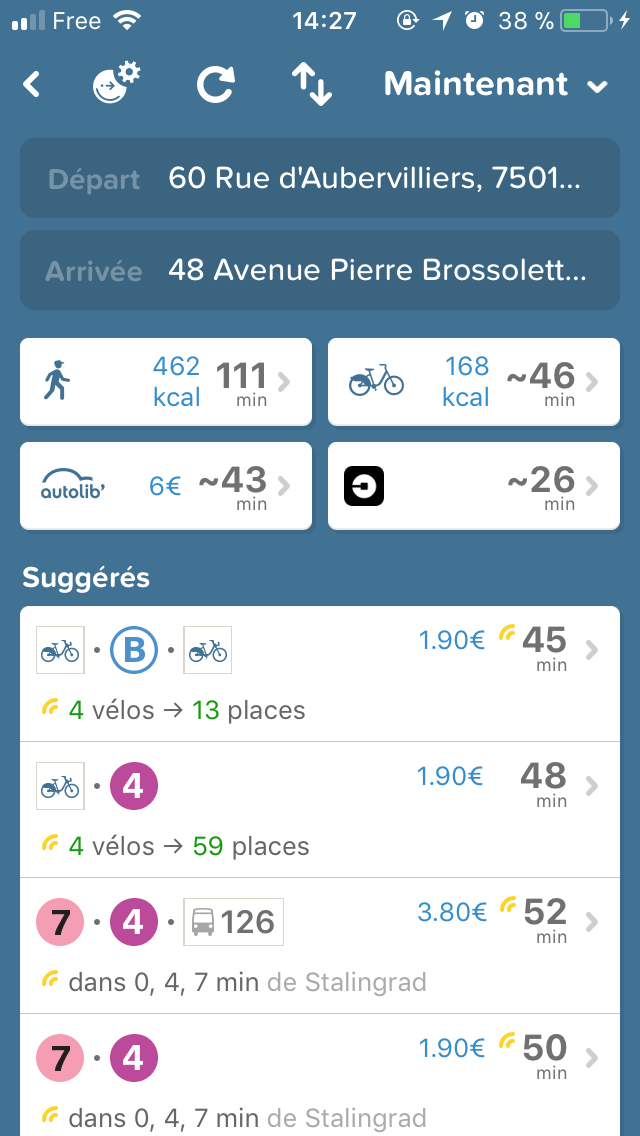 Citymapper Citymapper |
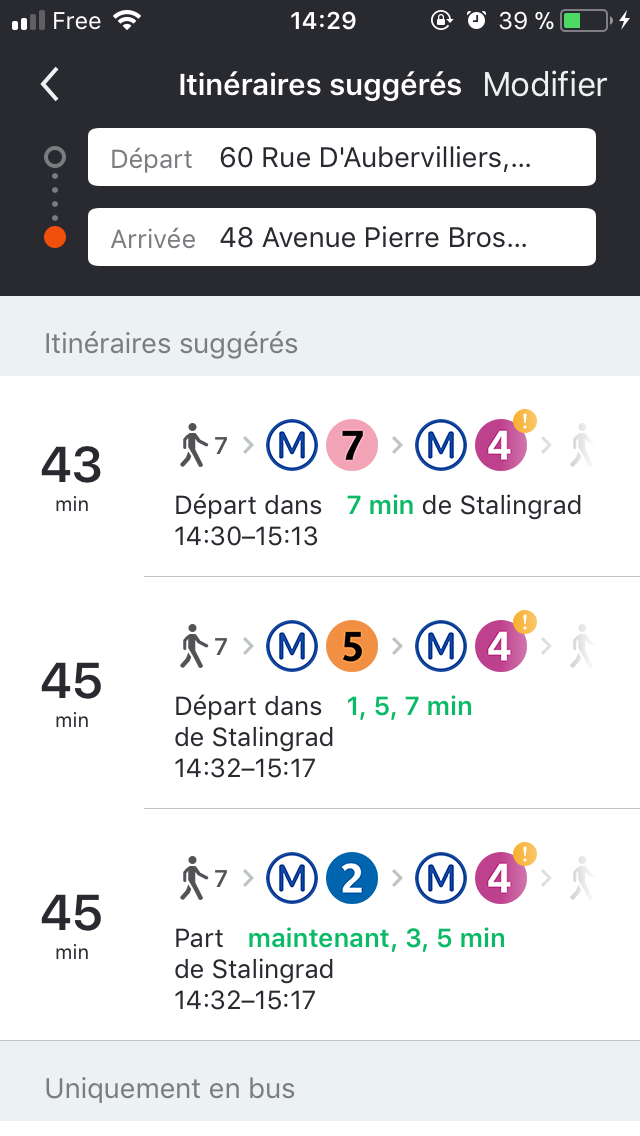 Moovit Moovit |
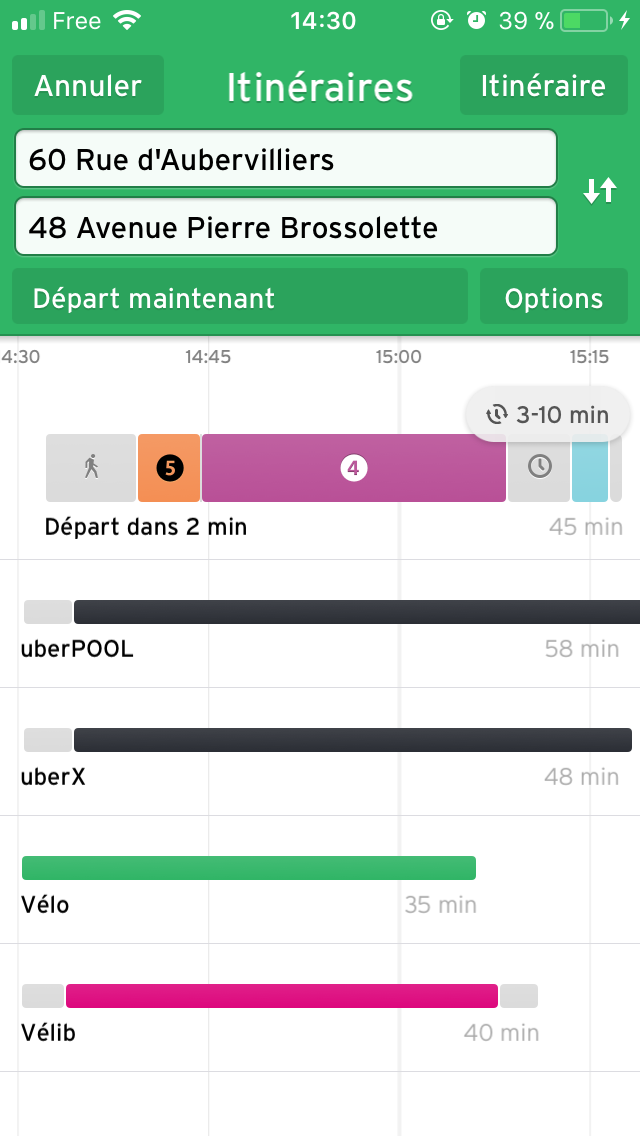 Transit Transit |
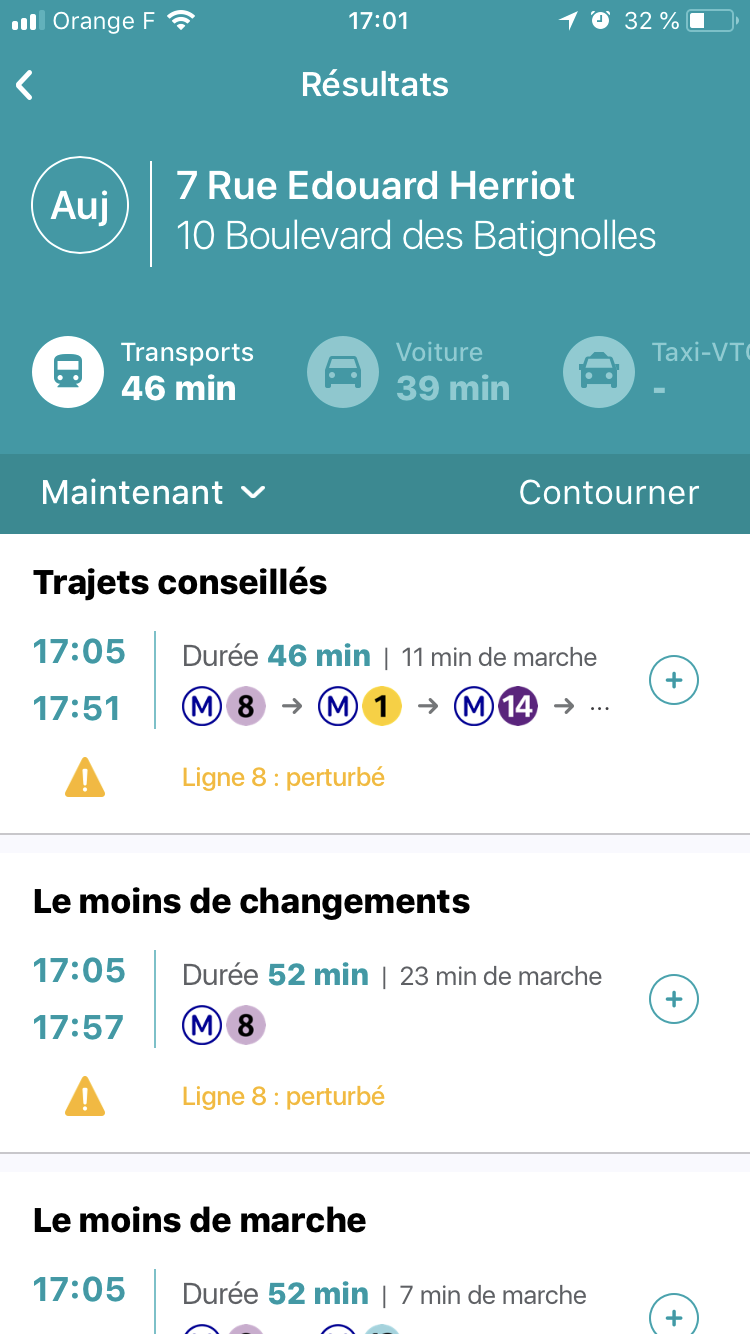 SNCF SNCF |
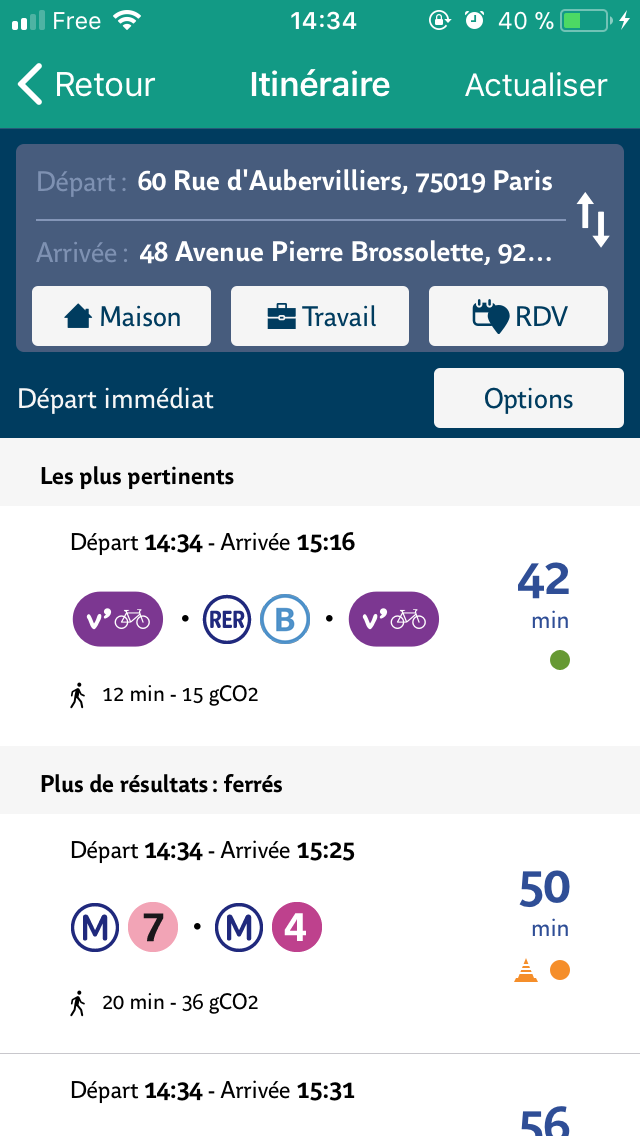 RATP RATP |
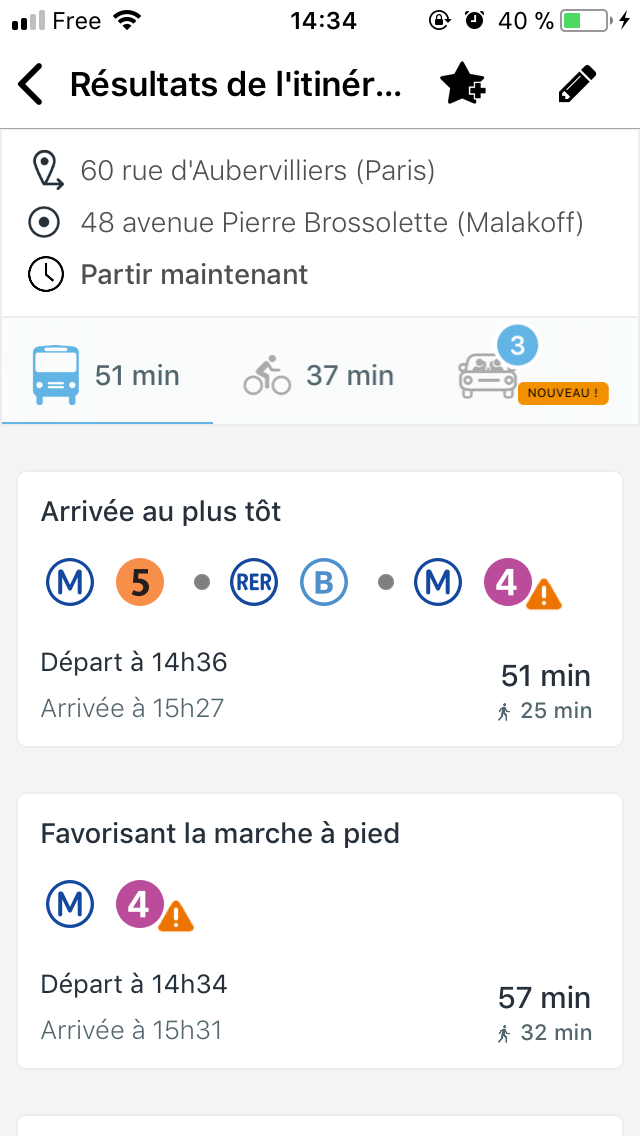 ViaNavigo ViaNavigo |
Visualisation d’un trajet
Visuellement, on retrouve les mêmes codes : ligne continue pour un transport (de la couleur de la ligne), ligne discontinue pour la marche (sauf pour Moovit).
Informations disponibles :
- Visualisation du parcours sur une carte
- Temps de parcours global et distance (pour vélo/marche)
- Temps et/ou distance pour chaque type de transport/attente
- Nombre d’arrêts (avec accordéon pour les afficher/masquer)
- Où sortir de la station ?
- Où s’asseoir dans le transport pour éviter la foule ?
- Vélos en libre service disponibles
- Tarif
- Perturbations
Quelles informations diffèrent entre la visualisation des résultats et du parcours ? Quel est le niveau du guidage ? (équilibre entre trop d’infos et pas assez).
Conclusion
Dans cette dernière partie, nous avons identifié toutes les options et informations disponibles. On a remarqué que le type informations liées à un trajet est similaire d’une application à l’autre.
Voici quelques options qui nous semblent intéressantes :
- La visualisation temporelle de l’application Transit. Transit est la seule application qui utilise cette visualisation qui pourtant semble avoir du potentiel.
- La fonction “contourner une ligne” de l’application SNCF nous semble aussi pertinente dans le cas où l’usager souhaiterait éviter une correspondance à un endroit en particulier.
- Les horaires dans la visualisation d’un trajet de l’application Citymapper. Ces horaires permettent à l’usager de déduire la fréquence et son temps d’attente moyen.